Samsung PS-50Q96HD, PS-50C96HD, PS-42Q97HD, PS-50Q97HD, PS-42C96HD User Manual [nl]

PLASMASCHERM
TELEVISIE
(PLASMASCHERM)
Gebruikershandleiding
Lees deze handleiding,
voordat u het toestel in gebruik neemt,
zorgvuldig door en bewaar deze voor later gebruik.
SCHERMMENU’S
Picture In Picture (PIP)
Energiebesparing
TELETEKST (OPTIE)
SRS TruSurround XT
Digital Natural Image engine
Registreer uw product op www.samsung.com/global/register
Noteer uw model- en serienummer hier voor naslag.
▪ Model _______________ ▪ Serienr. _______________

Instructies voor gebruik
Beeldretentie
Geef een stilstaand beeld (bijvoorbeeld van een videospel of tijdens het aansluiten van een
computer) niet langer dan twee uur op het plasmascherm weer, omdat dit beeldretentie kan
veroorzaken. Beeldretentie wordt ook wel inbranden genoemd. Verlaag bij de weergave van een
stilstaand beeld de helderheid en het contrast om beeldretentie te voorkomen.
Hoogte
Het plasmascherm blijft normaal functioneren tot op een hoogte van 2000 meter. Boven de 2000
meter functioneert het scherm mogelijk niet correct. Installeer en gebruik het scherm niet op
dergelijke plaatsen.
Warmte op de bovenkant van het plasmascherm.
De bovenkant van het scherm kan na een lange gebruiksperiode erg warm worden, omdat de
warmte van het scherm zich door het ventilatiegat aan de bovenkant van het toestel verspreidt. Dit is
normaal en duidt niet op een defect of storing. Zorg dat kinderen de bovenkant van het product niet
kunnen aanraken.
Het product maakt een ‘krakend’ geluid.
Het krakende geluid kan optreden als het product uitzet of inkrimpt door een verandering in de
omgeving, zoals de temperatuur of luchtvochtigheid. Dit is normaal en duidt niet op een defect.
Celdefecten
Het plasmascherm gebruikt het paneel dat bestaat uit 1.230.000 (SD-niveau) tot 3.150.000 (HDniveau) pixels, wat het gebruik van geavanceerde productietechnologie vereist. Het scherm kan
echter enkele heldere of donkere pixels bevatten. Deze pixels zijn niet van invloed op de prestaties
van het product.
Gebruik de tv niet bij een temperatuur van minder dan 5°C (41°F)
Als u een stilstaand beeld te lang op het scherm weergeeft, kan plasmascherm permanent
beschadigd raken.
Na-afdruk op scherm.
De weergave van stilstaande beelden van computerspelletjes en andere computerbeelden kunnen na
langere tijd gedeeltelijk een na-afdruk achterlaten. Om dit te voorkomen kunt u tijdens het weergeven
van stilstaande beelden de helderheid en het contrast verminderen.
Garantie
- De garantievoorwaarden gelden niet voor schade veroorzaakt door beeldretentie.
- Het inbranden van het scherm valt niet onder de garantievoorwaarden.
Installatie
Neem contact op met een erkend servicecentrum wanneer u het apparaat op een locatie installeert
met veel stof, hoge of lage temperaturen, hoge luchtvochtigheid, chemische stoffen en waar het
voortdurend in bedrijf is, zoals op het vliegveld, het spoorwegstation etc.
Doet u dat niet dan kan het apparaat ernstige schade oplopen.
Als u langere tijd in 4:3 formaat naar de plasma-tv kijkt, kunnen resten van
randen links, rechts en in het midden van het scherm achterblijven. Dit wordt
veroorzaakt door het verschil in uitstraling van licht op het scherm. Het afspelen
van een DVD of gebruik maken van een spelcomputer kan hetzelfde effect op
het scherm hebben. Schade ontstaan door het bovengenoemde effect valt niet
onder de garantie.
De functies voor digitale tv (DVB) werken alleen in landen of gebieden waar digitale televisiesignalen
per zendmast [DVB-T (MPEG2)] worden uitgezonden. Vraag aan uw plaatselijke leverancier of
u DVB-T-signalen kunt ontvangen. Hoewel deze tv voldoet aan de DVB-T-specificatie, wordt
de compatibiliteit met toekomstige DVB-T-signalen niet gegarandeerd. Diverse functies kunnen
inbepaalde landen niet beschikbaar zijn.
Nederlands - 2

Nederlands - 3
Inhoud
Algemene informatie
Instructies voor gebruik ...................................2
Controleer de geleverde onderdelen .............. 4
Standaardvoet gebruiken ................................4
Configuratiescherm ........................................5
Aansluitingspaneel ..........................................6
Overzicht van de afstandsbediening
(PS42Q96HD/PS42Q97HD/PS50Q96HD/
PS50Q97HD) ..................................................8
De afstandsbediening bekijken (PS42C9HD/
PS42C96HD/PS50C9HD/PS50C96HD) .........9
Bediening
De televisie in- en uitschakelen .................... 10
Weergave van de menu’s ............................. 11
Plug & play-functie ........................................ 11
Externe signaalbronnen bekijken ..................13
Toestelnamen aanpassen ............................. 14
Kanaalbeheer
Kanalen automatisch opslaan ....................... 14
Kanalen handmatig opslaan ......................... 15
Kanalen toevoegen of vergrendelen ............. 16
Opgeslagen kanalen rangschikken ............... 17
Kanalen een naam geven ............................. 17
Kanalen nauwkeurig afstemmen ................... 18
LNA (Low Noise Amplifier) ............................ 18
Beeldbeheer
De beeldstandaard wijzigen .......................... 19
Beeldinstellingen aanpassen ........................19
Gedetailleerde beeldinstellingen
configureren .................................................. 20
Beeldformaat selecteren ............................... 21
De schermmodus selecteren ........................21
Digitaal ruisfilter/Actieve kleuren/DNIe/
Film plus ........................................................ 22
Het huidige beeld stilzetten ........................... 22
Geluidsbeheer
Geluidskenmerken ........................................ 23
De geluidsmodus selecteren
(afhankelijk van model) ................................. 24
Beschrijving van de functies
Tijdskenmerken ............................................. 25
Taal / Blauw scherm / Melodie / Light Effect /
Spaarstand / HDMI-zwartniveau ................... 26
De spelmodus gebruiken ..............................27
Aanpassen van muurbevestiging
(apart verkrijgbaar) ........................................ 28
Picture in Picture (PIP) activeren .................. 29
Beveiliging tegen scherm doorbranden ........ 30
Pc-scherm
Software configureren
(gebaseerd op Windows XP) ........................ 31
Invoermodus (PC) ......................................... 32
De pc instellen .............................................. 33
De thuisbioscoop-pc instellen .......................34
Gebruik van de DTV-functie
Het DTV-menusysteem bekijken ...................35
Programma-informatie weergeven ................ 36
Het DTV-menu bedienen ..............................37
Over Anynet+
Wat is Anynet+? ............................................ 47
Anynet+-apparaten aansluiten ...................... 47
Anynet+ instellen .......................................... 48
Zoeken naar en schakelen tussen
Anynet+-apparaten .......................................48
Opnemen ......................................................49
Luisteren via een ontvanger .......................... 50
Controleer het volgende voordat u
om service verzoekt ...................................... 50
(PS42Q96HD/PS42Q97HD/PS50Q96HD/PS50Q97HD
Appendix
Teletekstfunctie (afhankelijk van het model)
De muurbevestiging installeren ..................... 53
De afstandsbediening instellen ..................... 54
De standaardvoet monteren
(afhankelijk van het model) ........................... 59
Problemen oplossen .....................................59
Specificaties .................................................. 60
..... 51
)
Symbolen
Indrukken
☛ ➢
Belangrijk
Opmerking
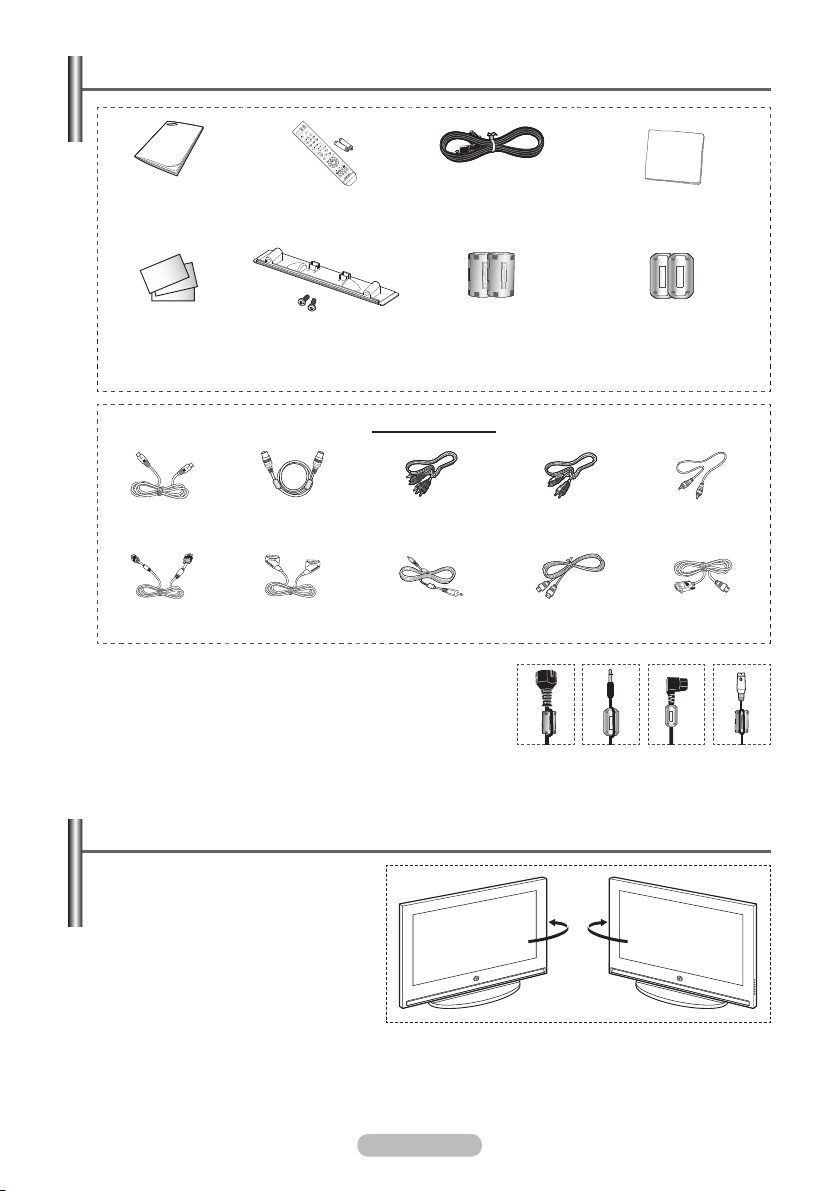
Controleer de geleverde onderdelen
Gebruikershandleiding
Garantiekaart/
Registratiekaart/
Veiligheidshandleiding
S-Video-kabel Antennekabel Componentkabels Audiokabels Videokabel
Pc-kabel SCART-kabel Pc-audiokabel HDMI-kabel HDMI/DVI-kabel
Ferrietkern (stroomkabel, koptelefoonkabel, S-Video-
➢
kabel)
De ferrietkern wordt gebruikt om de kabel af te schermen
voor interferentie. Open de ferrietkern bij het aansluiten van
een kabel en klem deze om de kabel.
Afstandsbediening/
AAA-batterijen
Bodemkap / schroeven (2ea)
(Zie pagina 59)
Apart verkrijgbaar
Netsnoer Doek-schoon
Ferrietkern voor netsnoer/
S-Video-kabel
Ferrietkern voor koptelefoonkabel/
Netsnoer
Standaardvoet gebruiken
Het plasmascherm moet door
➢
twee of meer personen getild
worden. Leg het plasmascherm
nooit op de grond neer om
eventuele beschadiging aan het
scherm te voorkomen. Houd het
plasmascherm altijd recht.
Het plasmascherm kan 20 graden
naar links en naar rechts draaien.
Nederlands - 4
-20° ~ 20°

Nederlands - 5
Configuratiescherm
Voor-(of zij)paneel
Luidspreker
De vorm en kleur van het product kunnen, afhankelijk van het model, variëren.
➢
1
BRON
Toont een menu van alle beschikbare
ingangen (TV, Ext.1, Ext.2, AV, S-Video,
Component, PC, HDMI1, HDMI2, HDMI3 en
DTV).
De modus HDMI3 is alleen beschikbaar op
➢
de modellen PS42Q96HD/PS42Q97HD/
PS50Q96HD/ PS50Q97HD.
2
MENU
Druk hierop om een beeldmenu van de
functies van uw tv weer te geven.
3
+−
Druk hierop om het volume hoger oflager te
zetten.
In het schermmenu gebruikt u deknoppen
+− op dezelfde manier als de knoppen ◄
en ► op de afstandsbediening.
4
C/P.
Druk hierop om het kanaal te wijzigen. In het
schermmenu gebruikt u de knoppen C/P.
op dezelfde manier als de knoppen ▲ en
▼ op de afstandsbediening.
5
(ENTER)
Druk hierop om de selectie te bevestigen.
6
Aan/uit-knop
Druk hierop om de tv in of uit te schakelen.
Aan/uit-lampje
− Stroom uit: Blauw
− Stroom aan: Uit
Sensor voor afstandsbediening
Richt de afstandsbediening op dit punt van
de tv.

Aansluitingspaneel
Zijpaneel
1
2
of
3
De vorm en kleur van het product kunnen, afhankelijk van het model, variëren.
➢
3
1
HDMI IN 3 (PS42Q96HD/PS42Q97HD/
PS50Q96HD/PS50Q97HD)
Sluit aan op de HDMI-aansluiting van een
apparaat met HDMI-uitvoer.
2
S-VIDEO of VIDEO / AUDIO L/R
Video-(S-Video of Video) en audio-ingangen
voor externe apparaten, zoals een camcorder
of videorecorder.
Achterpaneel
Koptelefoonaansluiting
U kunt een koptelefoon op de tv aansluiten als
u naar een programma wilt kijken zonder de
andere aanwezigen in de kamer te storen.
Langdurig gebruik van een hoofdtelefoon
➢
met een hoog volume kan het gehoor
beschadigen.
1
0
of
Kabeltelevisie
netwerk
7
8
of
9
Wordt vervolgd...
6
2
De vorm en kleur van het product kunnen, afhankelijk van het model, variëren.
➢
Wanneer u een audio- of videosysteem op uw toestel aansluit, dient u alle apparaten uit te schakelen.
☛
Zorg bij het aansluiten van een extern apparaat ervoor dat de kleuren van de aansluiting en de
kabel overeenkomen.
3
4
Nederlands - 6
5
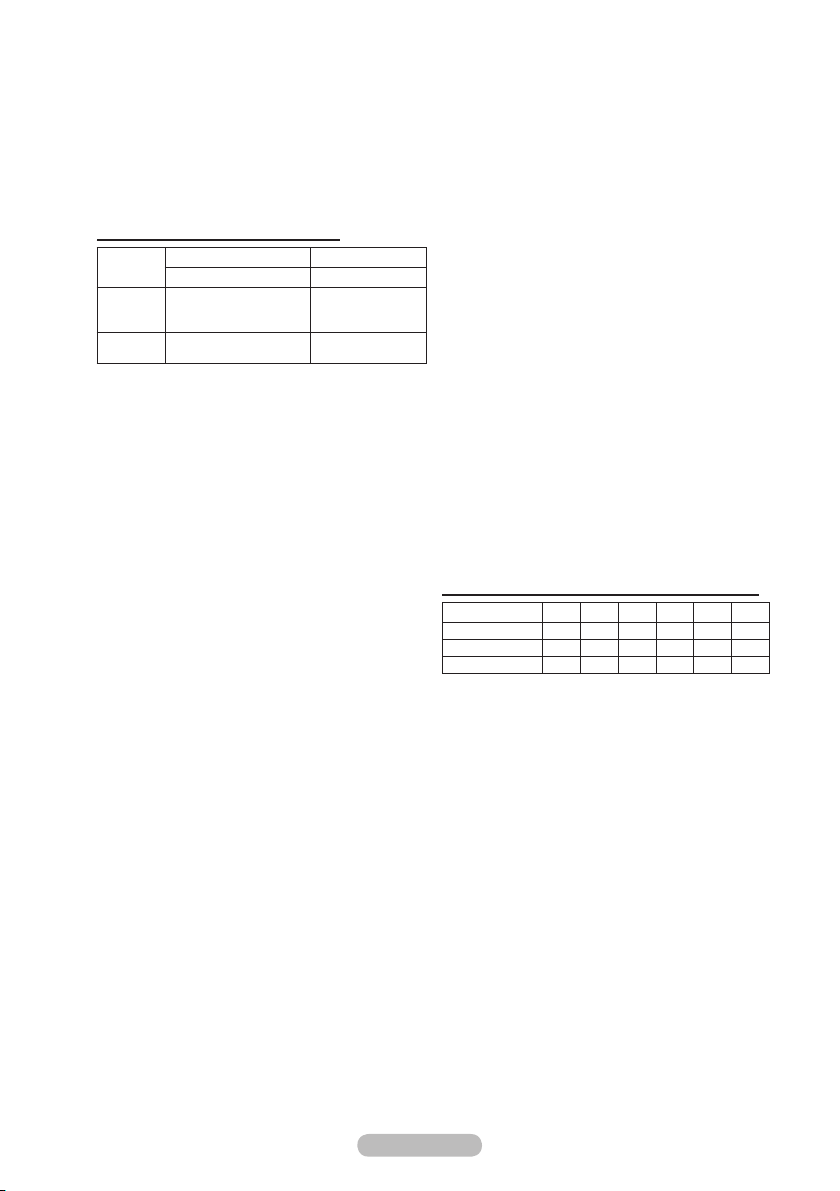
Nederlands - 7
1
AANSLUITEN
Aansluiting voor het netsnoer.
2
Aansluiten op externe geluidsapparatuur
RCA-audiosignalen van de tv aansluiten op
een externe bron, zoals geluidsapparatuur.
3
EXT 1, EXT 2
Ingangen of uitgangen voor externe apparaten,
zoals een videorecorder, dvd-speler,
spelcomputer of videodiscspeler.
Specificaties voor de invoer/uitvoer
Aansluiting
EXT 1
EXT 2
4
COMPONENT IN
Ingang Uitgang
Video Audio (L/R)
✔ ✔ ✔
✔ ✔
RGB Video + audio (L/R)
Alleen de tv-of
DTV-uitgang is
beschikbaar.
Uitgang naar keuze.
Audio (AUDIO L/R) en video (Y/PB/PR)
ingangen voor Component.
5
DIGITAL AUDIO OUT (OPTISCH)
Sluit een component voor digitale audio aan.
6
SERVICE
− Aansluiting voor onderhoud.
− Sluit de seriële bus tussen de elektrisch
aanstuurbare muurbevestigingsbeugel en
uw tv aan wanneer u de weergavehoek
van de tv met uw afstandsbediening wilt
aanpassen.
7
PC IN / AUDIO
Aansluiting voor de video- en audio-uitvoer van
de computer.
8
Sleuf voor ALGEMENE INTERFACE
Plaats de CI-kaart (Common Interface of
Algemene Interface) in de sleuf. (Zie pagina 46.)
− Wanneer u bij sommige kanalen geen
CI-kaart hebt geplaatst, wordt Vervormd
signaal op het scherm weergegeven.
− De koppelingsgegevens met een
telefoonnummer, de ID van de CI-kaart,
de host-ID en andere informatie worden
gedurende 2~3 minuten weergegeven.
Neem contact op met uw serviceprovider als
er een foutbericht wordt weergegeven.
− Wanneer de kanaalgegevenszijn
geconfigureerd, wordt het bericht Update
voltooid weergegeven. Hiermee wordt
aangegeven dat de kanaallijst nu is
bijgewerkt.
Plaats de CI-kaart in de richting die op de
➢
kaart staat gemarkeerd.
9
HDMI IN 1, HDMI IN 2
− Sluit aan op de HDMI-aansluiting van
een apparaat met HDMI-uitvoer. Deze
ingangen kunnen ook worden gebruikt
als DVI-verbinding met aparte analoge
audio-ingangen. U heeft een extra HDMI/DVI-kabel nodig voor het maken van deze
verbinding. Wanneer u de optionele HDMI/DVI-adapter gebruikt, kunt u via de analoge
DVI audio-ingangen op uw tv het geluid uit
de linker- en rechter audiouitgangen van
uw DVI-apparaat ontvangen. (Niet geschikt
voor de pc)
− Wanneer u dit product via HDMI of DVI
aansluit op bijvoorbeeld een settopbox,
dvd-speler of spelcomputer, moet u ervoor
zorgen dat het is ingesteld op een passende
stand voor het videosignaal, zoals in de
onderstaande tabel. Als u dit niet doet, kan
het beeld storen, gebroken zijn of zelfs
ontbreken.
− Probeer de HDMI/DVI-aansluiting niet op
de grafische kaart van een pc of laptop
aan te sluiten. (Er zal dan een leeg scherm
weergegeven worden)
DVI IN (HDMI 2) AUDIO L/R
DVI-audio-uitgangen voor externe apparaten.
0
ANT IN
75Ω Coaxiale aansluiting voor antenne of
kabeltelevisienetwerk.
Ondersteunde modi voor HDMI en Component
HDMI/DVI 50 Hz X X X O O O
HDMI/DVI 60 Hz X O X X O O
Component O O O O O O
480i 480p 576i 576p 720p 1080i
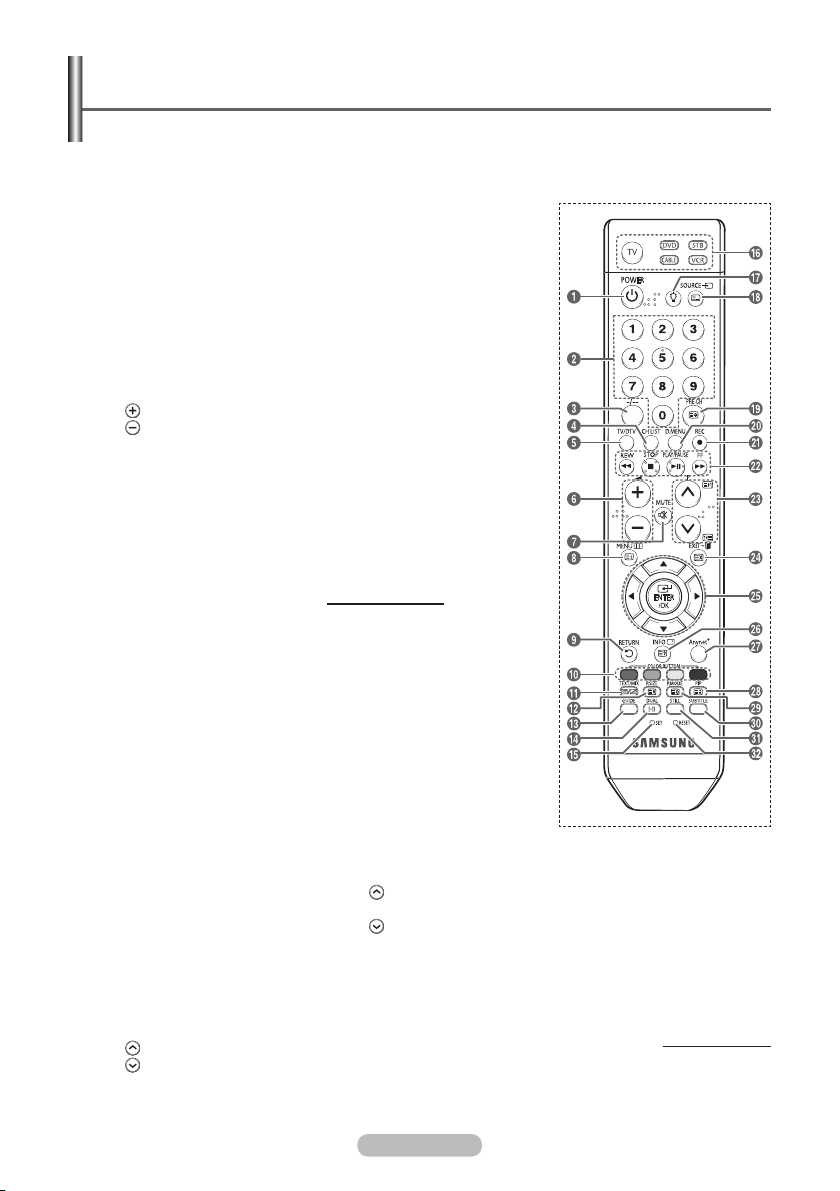
Overzicht van de afstandsbediening
(PS42Q96HD/PS42Q97HD/PS50Q96HD/PS50Q97HD)
Dit is een speciale afstandsbediening voor visueel gehandicapten en heeft brailletekens bij de
➢
aan/uit-toets, de kanaal- en volumetoetsen en de toetsen STOPPEN en AFSPELEN/PAUZE.
Fel licht kan de werking van de afstandsbediening beïnvloeden.
1
Aan/uit-knop
(hiermee wordt de tv in- en
uitgeschakeld)
2
Cijfertoetsen voor directe
kanaalkeuze
3
Kanaal kiezen met één of
twee cijfers
4
Knop voor het beheer van
de kanalen (zie pagina 16)
5
Hiermee selecteert u direct
de tv- en DTV-modus
6
Volume verhogen
Volume verlagen
7
Geluid tijdelijk uitschakelen
8
Geeft het hoofdmenu weer
9
Terug naar het vorige menu
@
Beeldformaat selecteren
#
Elektronische
programmagids (EPG)
weergeven
$
Geluidsmodus selecteren
%
Instellen van de
afstandsbediening
^
Hiermee selecteert u het
apparaat dat moet worden
bediend met de Samsungafstandsbediening (tv, dvdspeler, settopbox, kabel of
videorecorder).
&
Druk op deze toets om
de achtergrondverlichting
voor de toets VOL en
CH en de toets voor de
actieve bron (TV, DVD,
CABLE, STB, VCR) op de
afstandsbediening in te
schakelen.
*
Beschikbare bron selecteren
(
Vorig kanaal
)
DTV-menu weergeven
a
Hiermee neemt u live
uitzendingen op
b
VCR/DVD-functies;
(Terugspoelen, Stoppen,
Afspelen/Stilzetten,
Vooruitspoelen)
c
Volgend kanaal
Vorig kanaal
d
Het schermmenu afsluiten
e
Cursor besturen binnen het
menu
f
Informatie over de huidige
uitzending bekijken
g
Hiermee voert u de Anynet
+
-weergavefuncties uit en
stelt u Anynet+-apparaten in.
h
Picture-In-Picture in/
uitschakelen
i
Beeldeffect selecteren
(Zie pagina 19)
j
Digitale ondertiteling
weergeven
k
Beeld stilzetten
l
Als de afstandsbediening
niet goed werkt, verwijdert
u de batterijen en houdt u
de resetknop 2~3 seconden
ingedrukt.
Plaats de batterijen
terug en probeer de
afstandsbediening opnieuw
te gebruiken.
Teletekstfuncties
(Zie pagina 51)
5
Teletekstmodus verlaten
(afhankelijk van het model)
8
Teletekstindex
0
Fastext-onderwerp
selecteren
!
Teletekst weergeven/
teletekstinformatie en
normale uitzending tegelijk
op scherm weergeven
@
Weergaveformaat voor
teletekst
*
Teletekstmodus selecteren
(LIST/FLOF)
(
Teletekst subpagina
c
P :Volgende
teletekstpagina
P :Vorige teletekstpagina
d
Teletekst uitschakelen
f
Teletekst weergeven
h
Teletekst vastzetten
i
Teletekst opslaan
Nederlands - 8
Wordt vervolgd...
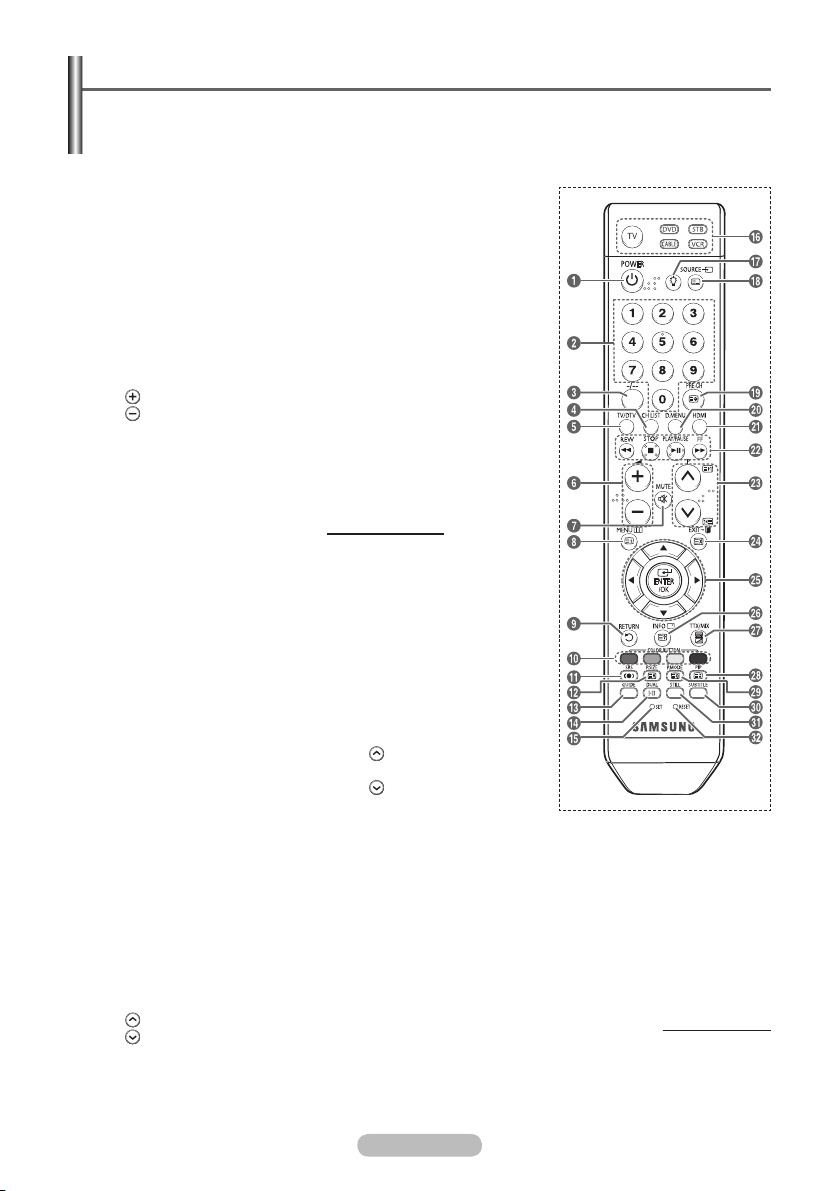
Nederlands - 9
De afstandsbediening bekijken (PS42C9HD/PS42C96HD/PS50C9HD/PS50C96HD)
Dit is een speciale afstandsbediening voor visueel gehandicapten en heeft brailletekens bij de
➢
kanaal- en volumetoetsen en de toetsen POWER, STOP en PLAY/PAUSE.
Fel licht kan de werking van de afstandsbediening beïnvloeden.
1
Toets POWER
(hiermee wordt de tv in- en
uitgeschakeld)
2
Cijfertoetsen voor directe
kanaalkeuze
3
Kanaal kiezen met één of
twee cijfers
4
Toets voor het beheer van
de kanalen (zie pagina 16)
5
Hiermee selecteert u direct
de tv- en DTV-modus
6
Volume verhogen
Volume verlagen
7
Geluid tijdelijk uitschakelen
8
Hoofdmenu weergeven
9
Terug naar het vorige menu
!
Toets voor de TruSurround
XT-modus
@
Beeldformaat selecteren
#
Elektronische
programmagids (EPG)
weergeven
$
Geluidsmodus selecteren
%
Afstandsbediening instellen
^
Apparaat selecteren dat
u wilt bedienen met de
Samsung-afstandsbediening
(tv, dvd-speler, settopbox,
kabel of videorecorder)
&
Achtergrondverlichting
voor de toets VOL en
CH en de toets voor de
actieve bron (TV, DVD,
CABLE, STB, VCR) op
de afstandsbediening
inschakelen
*
Beschikbare bron selecteren
(
Vorig kanaal
)
DTV-menu weergeven
a
HDMI-modus direct
selecteren
b
VCR/DVD-functies
(Terugspoelen, Stoppen,
Afspelen/Pauze,
vooruitspoelen)
c
Volgend kanaal
Vorig kanaal
d
Schermmenu afsluiten
e
Cursor besturen binnen het
menu
f
Informatie over de huidige
uitzending bekijken
h
Picture-In-Picture
in-/uitschakelen
i
Beeldeffect selecteren
(zie pagina 19)
j
Digitale ondertiteling
weergeven
k
Beeld stilzetten
l
Als de afstandsbediening
niet goed werkt, verwijdert
u de batterijen en houdt u
de resettoets 2-3 seconden
ingedrukt.
Plaats de batterijen
terug en probeer de
afstandsbediening opnieuw
te gebruiken.
Teletekstfuncties
(zie pagina 51)
5
Teletekstmodus verlaten
(afhankelijk van het model)
8
Teletekstindex
0
Fastext-onderwerp
selecteren
@
Weergaveformaat voor
teletekst
*
Teletekstmodus selecteren
(LIST/FLOF)
(
Teletekst subpagina
c
P : volgende
teletekstpagina
P : vorige teletekstpagina
d
Teletekst uitschakelen
f
Teletekst weergeven
g
Teletekst weergeven/
teletekstinformatie en
normale uitzending tegelijk
op scherm weergeven
h
Teletekst vastzetten
i
Teletekst opslaan
Wordt vervolgd...
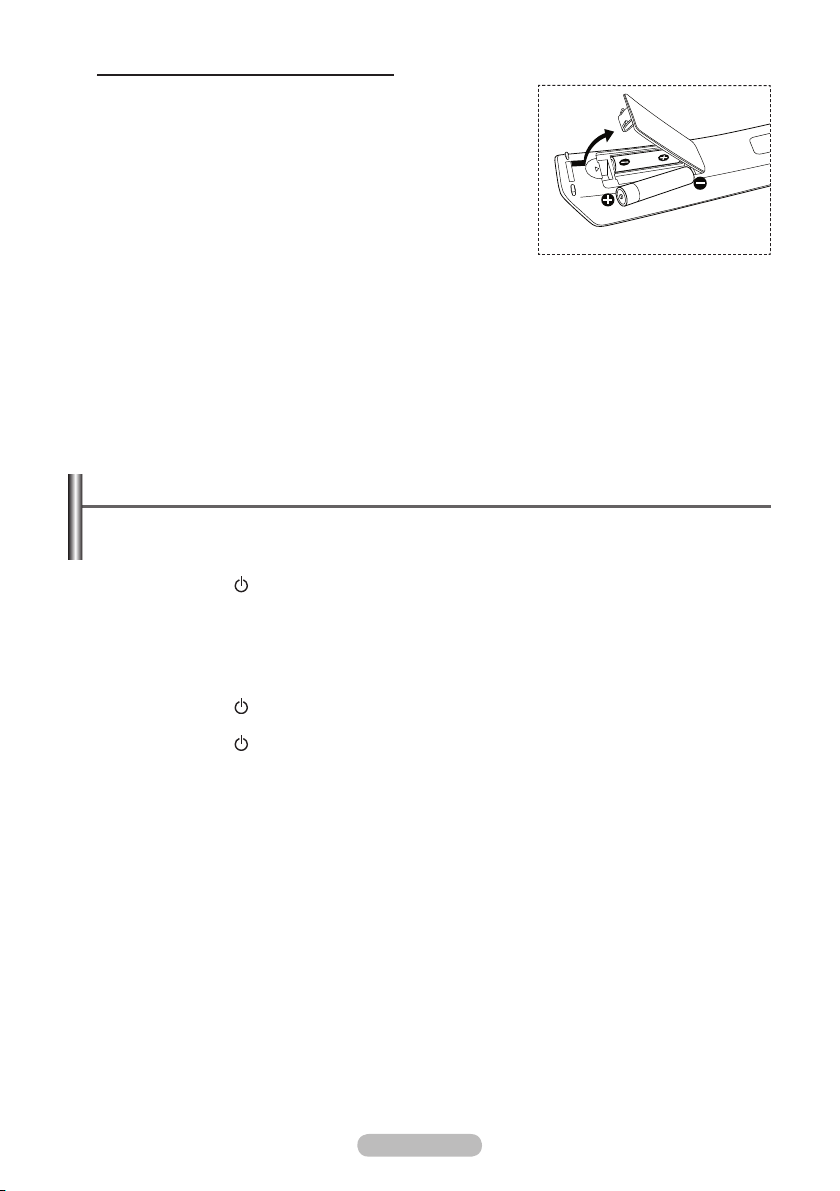
Batterijen in de afstandsbediening plaatsen
1 Open het klepje achter op de afstandsbediening met een
opwaartse beweging zoals aangegeven in de afbeelding.
2 Plaats twee AAA batterijen.
Zorg ervoor dat de “+” en “–”-uiteinden van de batterijen
➢
overeenkomen met de afbeelding in het vakje.
Gebruik batterijen van verschillende soorten niet door
3 Sluit het klepje zoals aangegeven in de afbeelding.
➢
elkaar (bijvoorbeeld alkaline en mangaan).
Verwijder de batterijen en bewaar ze op een koele, droge
➢
plaats indien u de afstandsbediening langere tijd niet
gebruikt. De maximale werkingsafstand tussen de tv en
afstandsbediening bedraagt circa 7 meter. (Bij normaal gebruik van de tv gaan de batterijen
ongeveer een jaar mee.)
De afstandsbediening doet het niet! Controleer de volgende punten:
1. Is de tv ingeschakeld?
2. Zijn de plus- en minpolen van de batterijen tegengesteld geplaatst?
3. Zijn de batterijen leeg?
4. Is er een stroomstoring of zit de stekker wel in het stopcontact?
5. Schijnt er speciaal fluorescerend licht of neonlicht vlakbij?
De televisie in- en uitschakelen
Het netsnoer bevindt zich aan de achterzijde van het toestel.
1 Steek de stekker in een geschikt stopcontact.
De netspanning is op de achterzijde van de tv aangegeven. De frequentie is 50 of 60 Hz.
➢
2 Druk op de toets (Power) (Aan/Uit) op de voorkant van de televisie of op de toets POWER op
de afstandsbediening om de televisie in te schakelen. Het programma waar u het laatst naar hebt
gekeken, wordt automatisch opnieuw geselecteerd. Als u nog geen kanalen heeft opgeslagen, is het
beeld niet helder. Zie “Kanalen automatisch opslaan” op pagina 14 of “Kanalen handmatig opslaan”
op pagina 15.
Wanneer de tv voor het eerst wordt ingeschakeld, worden enkele basisinstellingen automatisch
➢
toegepast. Zie “Plug & play-functie” op pagina 11.
3 Druk op de toets Power (Aan/Uit) aan de voorzijde van de tv, of druk op de toets POWER op de
afstandsbediening om het toestel uit te schakelen.
4 Druk op de toets Power (Aan/Uit) aan de voorzijde van de tv, of druk op de toets POWER op de
afstandsbediening om het toestel uit te schakelen.
Nederlands - 10
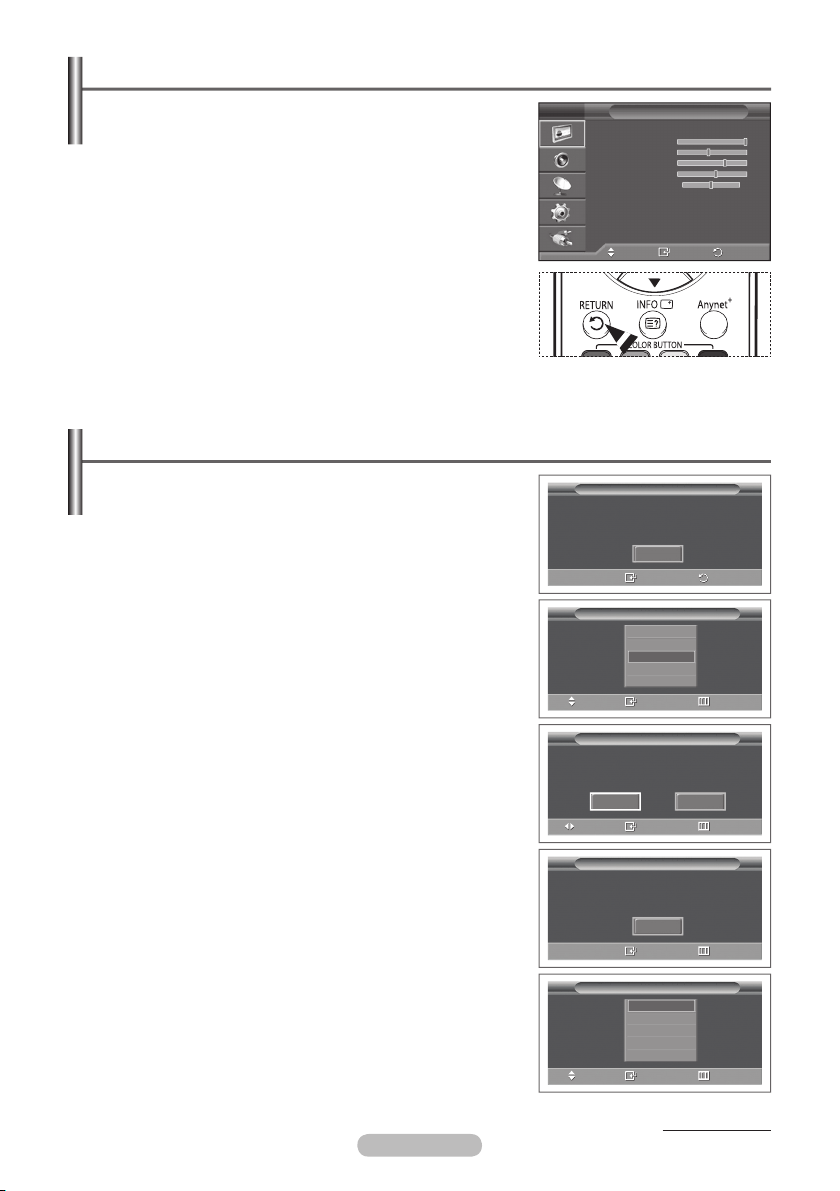
Nederlands - 11
Weergave van de menu’s
1 Druk op de knop MENU.
T V
Het hoofdmenu verschijnt op het scherm.
Aan de linkerkant worden vijf pictogrammen weergegeven:
Invoer, Beeld, Geluid, Kanaal en Instellingen.
2 Druk nogmaals op de toets ▲ of ▼ om Aan of Uit te selecteren.
Druk op de toets
ENTER/OK voor weergave van het submenu
van het pictogram.
3 Druk op de toets ▲ of ▼ om naar items in het menu te gaan.
Druk op de toets
ENTER/OK om items in het menu te
selecteren.
Druk op de toets ▲/▼/◄/► om de geselecteerde items te wijzigen.
4
Druk op de toets RETURN om naar het vorige menu terug te keren.
5 Druk op de toets EXIT om het menu te verlaten.
➢ De afbeelding van de afstandsbediening en OSD (On
Screen Display) in deze handleiding is gemaakt op basis
van het model PS42Q96HD. Hoewel de configuratie verschilt van uw model, is de bediening
hetzelfde als in de afbeelding.
Plug & play-functie
Wanneer de tv voor het eerst wordt ingeschakeld, worden enkele
basisinstellingen automatisch achtereenvolgens uitgevoerd.
De volgende instellingen zijn beschikbaar.
Als u per ongeluk het verkeerde land voor uw tv selecteert,
☛
kunnen de tekens op het scherm onjuist worden weergegeven.
Alle functies voor digitale tv (DVB) werken alleen in landen of
☛
gebieden waar digitale televisiesignalen per zendmast [DVB-T
(MPEG2)] worden uitgezonden. Vraag aan uw plaatselijke
leverancier of u DVB-T-signalen kunt ontvangen. Hoewel deze
tv voldoet aan de DVB-T-specificatie, wordt de compatibiliteit
met toekomstige DVB-T-signalen niet gegarandeerd. Diverse
functie kunnen in bepaalde landen niet beschikbaar zijn.
1 Druk op de toets POWER op de afstandsbediening indien het
toestel stand-by staat. het bericht Plug & Play starten wordt
weergegeven. Druk op de toets ENTER/OK.
2 Het menu Taalkeuze verschijnt automatisch na enkele
seconden.
3 Selecteer de gewenste taal door op de toets ▲ of ▼ te drukken.
Druk op de toets ENTER/OK. Het bericht Selecteer de
thuismodus wanneer u deze tv thuis installeert wordt
weergegeven.
4 Druk op de toets ◄ of ► om Winkel of Thuis te selecteren,
en druk vervolgens op de toets ENTER/OK. Het bericht om
de verbonden status van de antenne te controleren, wordt
weergegeven.
De standaardselectie is Thuis.
➢
We raden u aan de televisie in de modus Home voor de
➢
beste afbeelding in uw thuisomgeving.
De modus Winkel is alleen bedoeld voor gebruik in
➢
winkels.
Als de tv per ongeluk is ingesteld op de modus Winkel en
➢
u wilt terugkeren naar de modes Dynamisch (Thuis), drukt
u op de volumetoets. Vervolgens houdt u de toets MENU
op het tv-paneel gedurende 5 seconden ingedrukt.
5 Zorg dat de antenne is aangesloten op de tv,
en druk op de toets ENTER/OK. Het menu Land verschijnt.
Beeld
Plug & Play
OK
Enter
Plug & Play
▲
Español
Nederlands
Português
▼
Enter
Plug & Play
Enter
Plug & Play
OK
Enter
Plug & Play
België
Frankrijk
Duitsland
Italië
▼
Enter
Dynamisch
Koel1
Enter
Terug
Oversl.
Thuis
Oversl.
Oversl.
Oversl.
Modus :
Contrast 100
Helderheid 45
Scherpte 75
Kleur 55
Tint G 50 R 50
Kleur tint :
Detailinstellingen
Meer
Verpl.
Plug & Play starten
Taalkeuze
Verpl.
Selecteer de thuismodus
wanneer u deze tv thuis installeert.
Winkel
Verpl.
Antenne-ingang controleren
Land
Verpl.
Sluiten
Wordt vervolgd...

6 Selecteer uw land (of regio) door op de toets ▲ of ▼ te
drukken. Druk op de toets ENTER/OK.
Het bericht Sommige DTV-functies zijn mogelijk niet
beschikbaar. Digitaal scannen? wordt weergegeven.
Als de dvd-functies in uw land worden ondersteund, wordt het
bericht niet weergegeven. Vervolgens kunt u de instructies
vanaf stap 12 volgen. Wanneer uw lokale kabelaanbieder
DTV-uitzendingen niet ondersteunt en u een land met DTV-
ondersteuning kiest, wordt DTV Plug & Play geactiveerd maar
werken de DTV-functies niet. Wanneer u Nee selecteert, volgt
u de instructies van stap 7 tot 10. Wanneer u Ja selecteert,
volgt u de instructies vanaf stap 11.
7 Druk op de toets ◄ of ► om Nee te selecteren en druk
vervolgens op de toets ENTER/OK. Automatisch opslaan
verschijnt.
8 Druk op de toets ENTER/OK om het zoeken naar kanalen
te starten. Het zoeken van de kanalen start en eindigt
automatisch. Nadat alle beschikbare kanalen zijn opgeslagen,
wordt het menu Klok instellen automatisch weergegeven. Druk
op de toets ENTER/OK.
Selecteer Stop en druk op de toets ENTER/OK als u het
➢
zoeken voortijdig wilt stoppen.
9 Druk op de toets ◄ of ► om Maand, Dag, Jaar, Uur of Minuut
Sommige DTV-functies zijn mogelijk niet
Automatisch opslaan
P 1 C -- 40 MHz
0 %
Klok instellen
Maand Date Jaar Uur
01 01
Plug & Play
beschikbaar. Digitaal scannen?
Ja
Verpl.
Instellen
Enter
Plug & Play
Enter
Plug & Play
2007
Plug & Play
Start
12
Verpl.
Nee
Oversl.
Oversl.
Min
00
Enter
te selecteren. Stel deze in door op de toets ▲ of ▼ te drukken.
U kunt Maand, Dag, Jaar, Uur of Minuut met de
➢
cijfertoetsen op de afstandsbediening direct instellen.
10 Druk op de toets ENTER/OK om de instelling te bevestigen. Het
bericht Veel kijkplezier verschijnt. Druk op de toets ENTER/OK
wanneer u gereed bent.
Zelfs als u niet op de toets ENTER/OK drukt, verdwijnt het
➢
bericht automatisch na een paar seconden.
11 Selecteer
Ja door op de toets ◄ of ► te drukken, en druk
vervolgens op de toets ENTER/OK. Automatisch opslaan
verschijnt.
12 Druk op de toets ENTER/OK om het zoeken naar analoge
kanalen te starten. Het zoeken naar analoge kanalen start en
eindigt automatisch. Nadat alle beschikbare analoge kanalen
zijn opgeslagen, wordt het scherm om naar digitale kanalen te
0%
Gevonden diensten: 0 Kanaal:
Start
Oversl.
Plug & Play
Zoekt naar digitale diensten…
29%
Gevonden diensten: 6 Kanaal: 35
Stop
Oversl.
-
zoeken automatisch weergegeven.
Selecteer Stop en druk op de toets ENTER/OK als u het
➢
zoeken voortijdig wilt stoppen.
13 Druk op de toets ENTER/OK om het zoeken naar digitale
kanalen te starten. Het zoeken naar digitale kanalen start en
Het Iberisch schiereiland en de Balearen
Canarische Eilanden
Plug & Play
eindigt automatisch. Nadat alle beschikbare digitale kanalen
zijn opgeslagen, wordt een scherm weergegeven waarin u een
tijdzone voor uw land kunt selecteren.
Selecteer Stop en druk op de toets ENTER/OK als u het
➢
zoeken voortijdig wilt stoppen.
Als het DTV-kanaal is bijgewerkt, wordt de bron in de
➢
bronlijst van het menu Invoer automatisch gewijzigd in DTV.
Zie pagina 37 van deze handleiding voor meer informatie
➢
over het bijwerken van DTV-kanalen.
Verpl. Keuze
Oversl.
14 Druk op de toets ▲ of ▼ om de gewenste tijdzone te selecteren en druk vervolgens op de toets
ENTER/OK. Het scherm voor de tijdinstelling wordt weergegeven. Druk op de toets ENTER/OK.
Nederlands - 12
Wordt vervolgd...
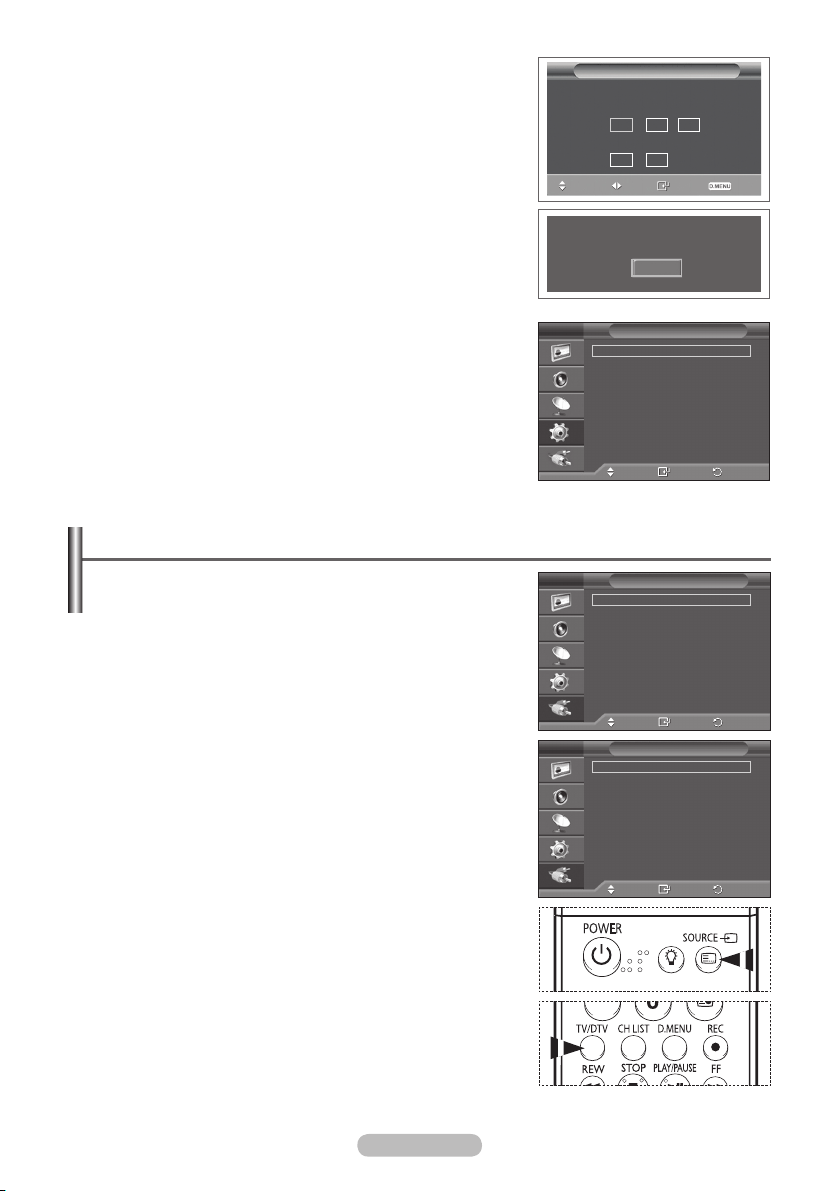
Nederlands - 13
15 Druk op de toets ◄ of ► om Maand, Dag, Jaar, Uur of Minuut te
selecteren. Stel deze in door op de toets ▲ of ▼ te drukken.
U kunt Maand, Dag, Jaar, Uur of Minuut met de cijfertoetsen
➢
op de afstandsbediening direct instellen.
16 Druk op de toets ENTER/OK om de instelling te bevestigen. Het
bericht Veel kijkplezier verschijnt. Druk op de toets ENTER/OK
wanneer u gereed bent.
Zelfs als u niet op de toets ENTER/OK drukt, verdwijnt het
➢
bericht automatisch na een paar seconden.
Stel de tijd in.
Maand Datum Jaar
01
Uur Min
12 00
Instellen Verpl.
Plug & Play
15
Keuze
Veel kijkplezier
OK
2007
Oversl.
Als u deze functie opnieuw wilt instellen...
1 Druk op de toets MENU om het menu weer te geven.
2 Druk op de toets ▲ of ▼ om Instellingen te selecteren en druk
vervolgens op de toets ENTER/OK.
3 Druk nogmaals op de toets ENTER/OK om Plug & Play te
selecteren.
Het bericht Plug & Play starten wordt weergegeven.
Externe signaalbronnen bekijken
U kunt schakelen tussen signalen bekijken van aangesloten
bronnen, zoals video, dvd, Set-Top-box, en de tv (via antenne
of kabel).
1 Druk op de toets MENU om het menu weer te geven.
2 Druk op de toets ▲ of ▼ om Ingang te selecteren en druk
vervolgens op de toets ENTER/OK.
3 Druk nogmaals op de toets ENTER/OK om Bronlijst te
selecteren.
4 Druk op de toets ▲ of ▼ om de signaalbron te selecteren en
druk vervolgens op de toets ENTER/OK.
Beschikbare signaalbronnen:
Component, PC, HDMI1, HDMI2, HDMI3, DTV
De modus HDMI3 is alleen beschikbaar op de modellen
➢
PS42Q96HD/PS42Q97HD/PS50Q96HD/PS50Q97HD.
U kunt deze opties selecteren door eenvoudig op de toets
➢
SOURCE op de afstandsbediening te drukken.
TV, Ext.1, Ext.2, AV, S-Video,
T V
Plug & Play
Taalkeuze :
Tijd
Spelmodus : Uit
Blauw scherm :
Melodie :
PC
Thuisbioscoop-pc : Uit
Lichteffect :
Meer
Verpl.
T V
Bronlijst :
Naam wijzigen
Anynet+
Verpl.
T V
TV
Ext.1 : −−−−
Ext.2 : −−−−
AV : −−−−
S-Video :
Component :
PC : −−−−
HDMI1 : −−−−
HDMI2 : −−−−
HDMI3 :
DTV :
Verpl.
Instellingen
Nederlands
Uit
Uit
Uit
Enter
Invoer
TV
Enter
Bronlijst
−−−−
−−−−
−−−−
−−−−
Enter
Terug
Terug
Terug
Om TV-programma’s te kunnen zien drukt u op de toets TV/
➢
DTV en kiest u het gewenste kanaalnummer.

Toestelnamen aanpassen
U kunt de externe bron een naam geven.
T V
1 Druk op de toets MENU om het menu weer te geven.
2 Druk op de toets ▲ of ▼ om Ingang te selecteren en druk
vervolgens op de toets ENTER/OK.
3 Druk op de toets ▲ of ▼ om Naam wijzigen te selecteren en
druk vervolgens op de toets ENTER/OK.
4 Druk op de toets ▲ of ▼ om de te wijzigen externe bron te
selecteren en druk vervolgens op de toets ENTER/OK.
5 Selecteer het gewenste apparaat door op de toets ▲ of ▼ te
drukken en druk vervolgens op de toets ENTER/OK.
Beschikbare toestelnamen:
VCR, DVD, D-VHS, Cable STB,
T V
HD STB, Satellite STB, AV Receiver, DVD Receiver, Game,
Camcorder, DVD Combo, DHR (DVD HDD Recorder), PC.
6 Druk op de toets EXIT om het menu te verlaten.
De modus HDMI3 is alleen beschikbaar op de modellen
➢
PS42Q96HD/PS42Q97HD/PS50Q96HD/PS50Q97HD.
Kanalen automatisch opslaan
Niet beschikbaar in de modus DTV of externe invoer.
➢
U kunt scannen op de voor u beschikbare frequentiebereiken
(afhankelijk van waar u woont).
Automatisch toegewezen kanaalnummers komen mogelijk
niet overeen met de feitelijke of gewenste kanaalnummers. U
kunt nummers echter handmatig rangschikken en ongewenste
kanalen wissen.
1 Druk op de toets MENU om het menu weer te geven.
2 Druk op de toets ▲ of ▼ om Kanaal te selecteren en druk op
de toets ENTER/OK.
3 Druk op de toets ENTER/OK. De beschikbare landen worden
weergegeven.
4 Druk op de toets ▲ of ▼ om uw land te selecteren en druk op
de toets ENTER/OK.
Hoewel u de landinstelling in dit menu hebt gewijzigd, is de
➢
landinstelling voor DTV niet gewijzigd. Gebruik de functie
Plug & Play om de landinstelling voor DTV te wijzigen.
(Zie pagina 11 tot en met 13)
5 Druk op de toets ▲ of ▼ om Automatisch opslaan te
selecteren en druk vervolgens op de toets ENTER/OK.
6 Druk nogmaals op de toets ENTER/OK om het zoeken te starten.
Het zoeken wordt automatisch beëindigd.
Als u het zoeken voortijdig wilt beëindigen, drukt u op de
➢
toets MENU of ENTER/OK.
T V
T V
Bronlijst :
Naam wijzigen
Anynet+
Ext.1 : −−−−
Ext.2 :
AV :
S-Video :
Component :
PC :
HDMI1 :
HDMI2 :
HDMI3 :
Land : Nederland
Automatisch opslaan
Handm. opslaan
Kanaalbeheer
Sorteren
Naam
Fijnafstemming
LNA :
Land :
Automatisch opslaan
Handm. opslaan
Kanaalbeheer
Sorteren
Naam
Fijnafstemming
LNA :
P 1 C -- 40 MHz
0 %
Invoer
TV
Verpl.
Enter
Naam wijzigen
−−−−
−−−−
−−−−
−−−−
Kabel STB
−−−−
−−−−
Satelliet STB
−−−−
−−−−
Verpl.
Enter
Kanaal
Uit
Verpl.
Enter
Kanaal
Nederland
Uit
Verpl.
Enter
Automatisch opslaan
Start
Enter
−−−−
VCR
DVD
D-VHS
HD STB
▼
België
Frankrijk
Duitsland
Italië
Nederland
Spanje
▼
Terug
Terug
Terug
Terug
Terug
Nederlands - 14
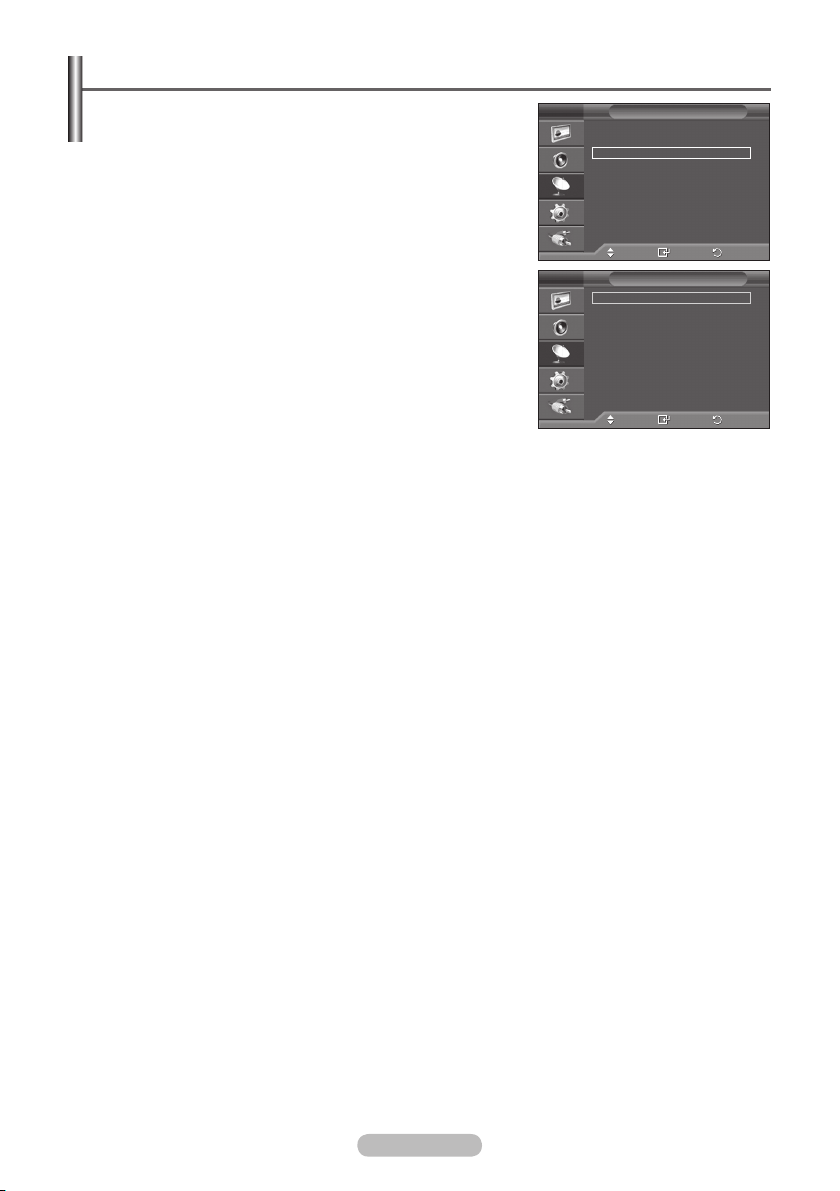
Nederlands - 15
Kanalen handmatig opslaan
Niet beschikbaar in de modus DTV of externe invoer.
➢
U kunt tv-kanalen opslaan, waaronder kanalen die via
kabelnetwerken worden ontvangen.
Bij het handmatig opslaan van kanalen kunt u het volgende kiezen:
Of u een gevonden kanaal al dan niet opslaat.
Het nummer van ieder opgeslagen kanaal waaraan u een naam
wilt toewijzen.
T V
Land :
Automatisch opslaan
Handm. opslaan
Kanaalbeheer
Sorteren
Naam
Fijnafstemming
LNA :
Kanaal
Nederland
Uit
1 Druk op de toets MENU om het menu weer te geven.
2 Druk op de toets ▲ of ▼ om Kanaal te selecteren en druk op
de toets ENTER/OK.
3 Druk op de toets ▲ of ▼ om Handmatig opslaan te selecteren
en druk op de toets ENTER/OK.
4 Selecteer de gewenste optie door op de toets ▲ of ▼ te
drukken en druk vervolgens op de toets ENTER/OK.
5 Druk op de toets ENTER/OK wanneer u tevreden bent met de
T V
Verpl.
Handm. opslaan
Programma :
Kleursysteem :
Geluidssysteem :
Kanaal :
Zoeken :
Opslaan :
Enter
P 1
Auto
BG
C 4
63 MHz
?
Terug
instelling.
6 Druk op de toets EXIT om het menu te verlaten.
Programma (Programmanummer dat aan een kanaal wordt
Verpl.
Enter
Terug
toegewezen)
− Druk op de toets ▲ of ▼ tot u het juiste nummer vindt.
U kunt het kanaalnummer ook rechtstreeks selecteren door de cijferknoppen (0-9) in te
➢
drukken.
Kleursysteem: Auto/PAL/SECAM/NTSC4.43
− Druk op de toets ▲ of ▼ om de gewenste kleurennorm te selecteren.
Geluidssysteem: BG/DK/I/L
− Druk op de toets ▲ of ▼ om de gewenste geluidsnorm te selecteren.
Kanaal (Als u het nummer weet van het kanaal dat u wilt opslaan)
− Druk op de toets ▲ of ▼ om C (antennekanaal) of S (kabelkanaal) te selecteren.
−Druk op de toets ► en vervolgens op de toets ▲ of ▼ om het gewenste nummer te selecteren.
U kunt het kanaalnummer ook rechtstreeks selecteren door de cijferknoppen (0-9) in te
➢
drukken.
Als er geen geluid is of als het geluid is vervormd, selecteert u nogmaals de gewenste
➢
geluidsstandaard.
Zoeken (Als u de kanaalnummers niet weet)
− Druk op de toets ▲ of ▼ om het zoeken te starten.
− De tuner scant het frequentiebereik totdat het eerste kanaal of het door u geselecteerde kanaal in
beeld komt.
Opslaan (Het kanaal en het bijbehorende programmanummer opslaan)
− Selecteer OK door op de toets ENTER/OK te drukken.
Kanaalmodus
☛
P (Programmamodus): Als u klaar bent met instellen, zijn de zendstations die u kunt ontvangen
toegewezen aan de positienummers P00 tot P99. In deze modus kunt u een kanaalnummer
selecteren door het positienummer in te toetsen.
C (Antennekanaalmodus): In deze modus kunt u een kanaal selecteren door het nummer in te
toetsen dat aan het zendstation is toegewezen.
S (Kabelkanaalmodus): In deze modus kunt u een kanaal selecteren door het nummer in te
toetsen dat aan het kabelkanaal is toegewezen.
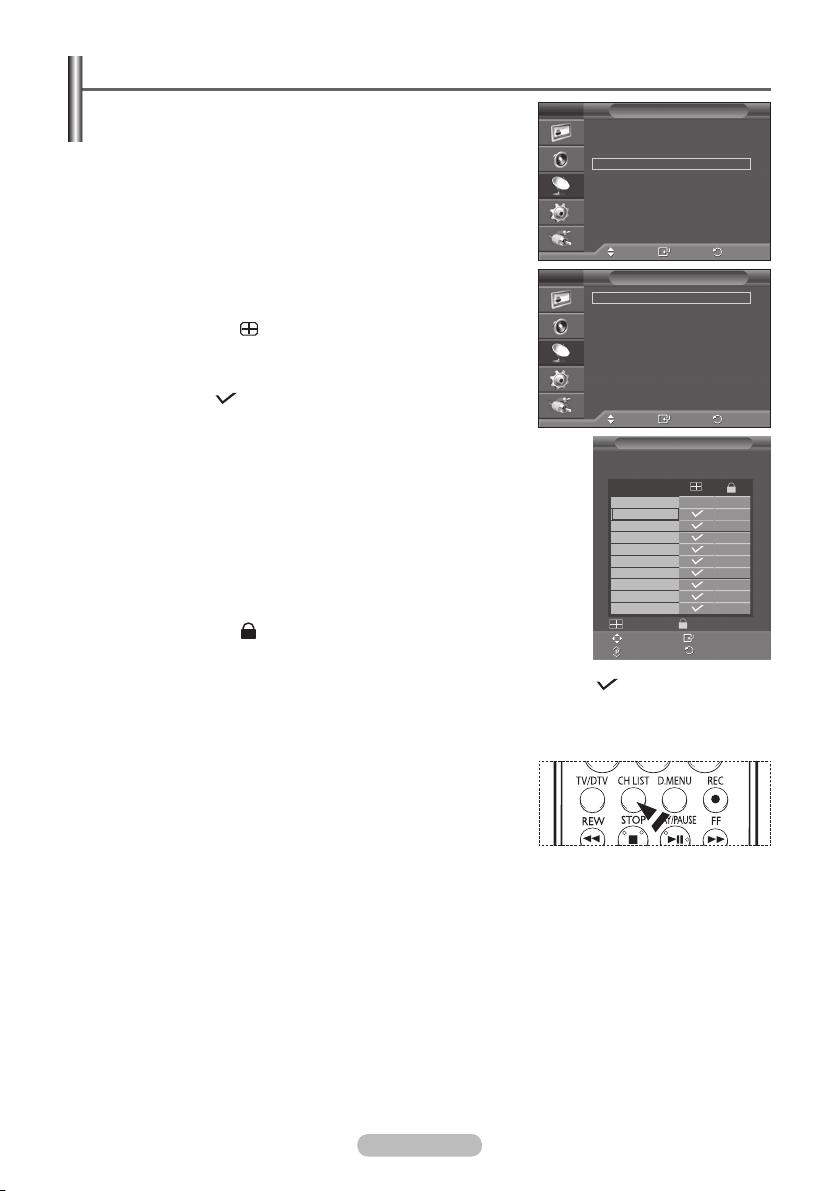
Kanalen toevoegen of vergrendelen
Niet beschikbaar in de modus DTV of externe invoer.
➢
Met Kanaalbeheer kunt u eenvoudig kanalen vergrendelen of
toevoegen.
1 Druk op de toets MENU om het menu weer te geven.
2 Druk op de toets ▲ of ▼ om Kanaal te selecteren en druk op
de toets ENTER/OK.
3 Druk op de toets ▲ of ▼ om Kanaalbeheer te selecteren en
druk op de toets ENTER/OK.
Kanalen toevoegen
Met Kanalenlijst kunt u kanalen toevoegen.
4 Selecteer Kanalenlijst door op de toets ENTER/OK te drukken.
T V
T V
Land :
Automatisch opslaan
Handm. opslaan
Kanaalbeheer
Sorteren
Naam
Fijnafstemming
LNA :
Verpl.
Kanaalbeheer
Kanalenlijst
Kinderslot :
5 Ga naar het veld ( ) door op de toetsen ▲/▼/◄/► te
drukken, selecteer een kanaal dat toegevoegd moet worden en
druk op de toets ENTER/OK om het toe te voegen.
Als u nogmaals op de knop ENTER/OK drukt, verdwijnt het
➢
symbool ( ) naast het kanaal en wordt het kanaal niet
toegevoegd.
Kanalen vergrendelen
Door video en geluid uit te zetten kunt u met deze functie voorkomen dat
ongeautoriseerde gebruikers, zoals kinderen, ongepaste programma’s
bekijken.
6 Druk op de toets ▲ of ▼ om Kinderslot te selecteren en druk op de
toets ENTER/OK.
7 Selecteer Aan door op de toets ▲ of ▼ te drukken en druk vervolgens
op de toets ENTER/OK.
8 Druk op de toets ▲ of ▼ om Kanalenlijst te selecteren en druk op de
toets ENTER/OK.
9 Ga naar het veld ( ) door op de toetsen ▲/▼/◄/► te drukken,
selecteer een kanaal dat vergrendeld moet worden en druk op de toets
Verpl.
P 1 C 4
Prog.
0 C -
-
1 C 4
2 C 24
3 C 2
4 C 5
5 C 80
6 C 7
7 C 36
8 C 52
9 C 11
Toevoegen Vergrend.
Verpl. Enter
Pagina
ENTER/OK.
Als u nogmaals op de knop ENTER/OK drukt, verdwijnt het symbool ( ) naast het kanaal en
➢
wordt de kanaalvergrendeling geannuleerd.
Een blauw scherm wordt weergegeven wanneer het kinderslot is ingeschakeld.
➢
10 Druk op de toets EXIT om het menu te verlaten.
U kunt deze opties selecteren door eenvoudig op de toets CH
➢
LIST op de afstandsbediening te drukken.
Kanaal
Nederland
Uit
Enter
Uit
Enter
Kanalenlijst
Terug
Terug
Terug
1 / 10
▲
▼
Nederlands - 16
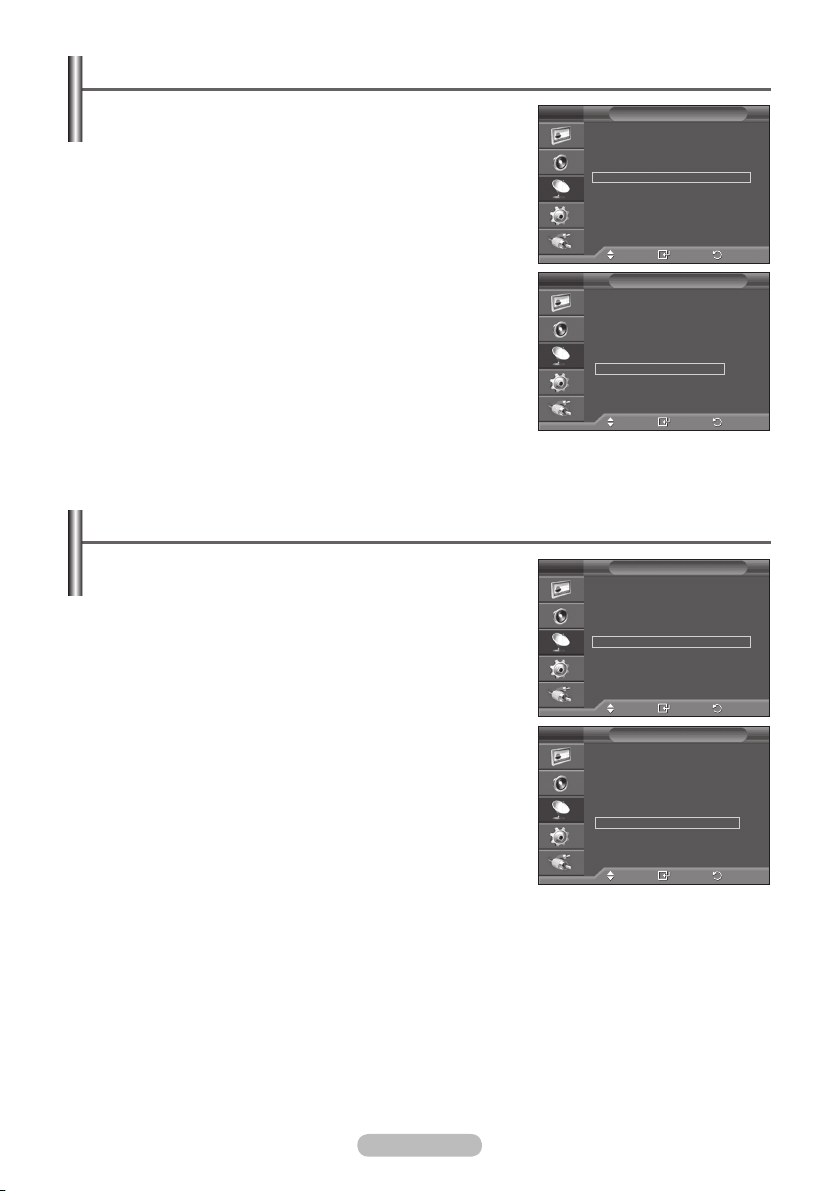
Nederlands - 17
Opgeslagen kanalen rangschikken
Niet beschikbaar in de modus DTV of externe invoer.
➢
Door opgeslagen kanalen te rangschikken, kunt u de
programmanummers van de opgeslagen kanalen wijzigen.
Deze bewerking kan nodig zijn na gebruik van de functie
kanalen automatisch opslaan.
1 Druk op de toets MENU om het menu weer te geven.
2 Druk op de toets ▲ of ▼ om Kanaal te selecteren en druk op
de toets ENTER/OK.
3 Druk op de toets ▲ of ▼ om Sorteren te selecteren en druk op
de toets ENTER/OK.
4 Selecteer het kanaal dat u wilt verplaatsen door op de toets ▲
of ▼ en vervolgens op de toets ENTER/OK te drukken.
5 Selecteer het nummer van het programma waarnaar u het
kanaal wilt verplaatsten door op de toets ▲ of ▼ te drukken.
Druk vervolgens op de toets ENTER/OK. Het kanaal wordt naar
de nieuwe positie verplaatst en alle andere kanalen schuiven
naargelang op.
6 Herhaal stappen 4 en 5 totdat alle kanalen het gewenste
programmanummer hebben.
7 Druk op de toets EXIT om het menu te verlaten.
Kanalen een naam geven
Niet beschikbaar in de modus DTV of externe invoer.
➢
Kanalen krijgen automatisch een naam toegewezen wanneer
kanaalinformatie wordt uitgezonden. U kunt deze namen
wijzigen en nieuwe namen toewijzen.
1 Druk op de toets MENU om het menu weer te geven.
2 Druk op de toets ▲ of ▼ om Kanaal te selecteren en druk op
de toets ENTER/OK.
3 Druk op de toets ▲ of ▼ om Naam te selecteren en druk
vervolgens op de toets ENTER/OK.
4 Selecteer het kanaal waaraan u een nieuwe naam wilt
toewijzen door op de toets ▲ of ▼ te drukken en druk
vervolgens op ENTER/OK.
5 Druk op de knop ▲ of ▼ om een letter, een cijfer of een
symbool te selecteren (d.w.z.: A~Z, 0~9, +, -, *, /, spatie).
Ga naar de vorige of volgende letter door op ◄ of ► te drukken
en druk vervolgens op ENTER/OK.
6 Herhaal stap 4 en 5 voor elk kanaal waaraan u een nieuwe
naam wilt toewijzen.
7 Druk op de toets EXIT om het menu te verlaten.
T V
Land :
Automatisch opslaan
Handm. opslaan
Kanaalbeheer
Sorteren
Naam
Fijnafstemming
LNA :
T V
Prog. Kanaal Naam
0 C−−
1 C76
2 C5
3 C6
4 C7
T V
Land :
Automatisch opslaan
Handm. opslaan
Kanaalbeheer
Sorteren
Naam
Fijnafstemming
LNA :
T V
Prog. Kanaal Naam
0 C−− −−−−−
1 C76 −−−−−
2 C5 −−−−−
3 C6 −−−−−
4 C7 −−−−−
Verpl.
Verpl.
Verpl.
Verpl.
Kanaal
Sorteren
Kanaal
Naam
Nederland
Uit
Enter
Enter
Nederland
Uit
Enter
Enter
Terug
Terug
Terug
Terug
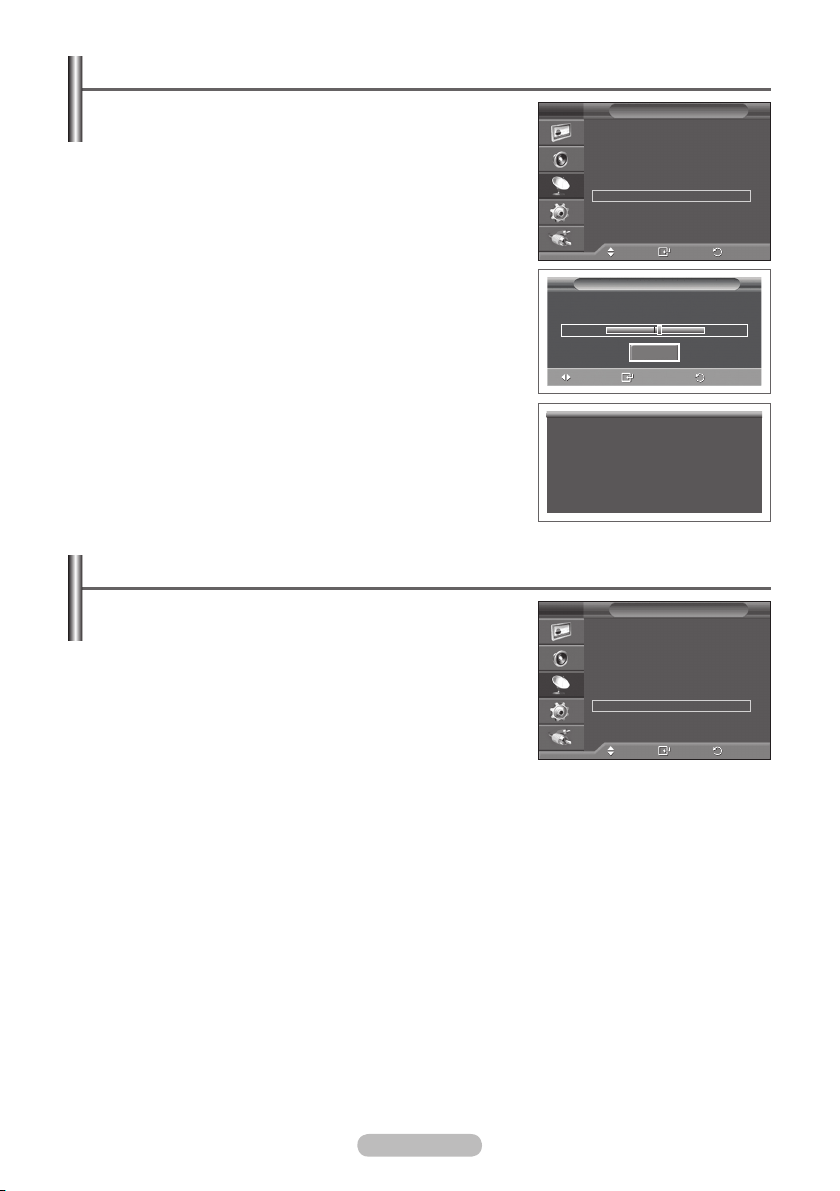
Kanalen nauwkeurig afstemmen
Niet beschikbaar in de modus DTV of externe invoer.
➢
Als de ontvangst goed is, hoeft u het kanaal niet verder in te
stellen omdat dat tijdens het zoeken en opslaan automatisch is
gebeurd.
Is het signaal echter zwak of vervormd, dan kunt u het kanaal
handmatig fijner afstemmen.
1 Druk op de toets MENU om het menu weer te geven.
T V
Land :
Automatisch opslaan
Handm. opslaan
Kanaalbeheer
Sorteren
Naam
Fijnafstemming
LNA :
Kanaal
Nederland
Uit
2 Druk op de toets ▲ of ▼ om Kanaal te selecteren en druk op
de toets ENTER/OK.
3 Druk op de toets ▲ of ▼ om Fijnafstemming te selecteren en
druk op de toets ENTER/OK.
4 Druk op ◄ of ► tot u een helder beeld en een goede
geluidsweergave heeft verkregen. Druk op de toets ENTER/OK.
Om de fijnafstemming te herstellen naar 0, selecteert u
➢
Reset door op de knop ▲ of ▼ te drukken. Druk op de
toets ENTER/OK.
Verpl.
Fijnafstemming
P 1
+3
Reset
Instellen
Opslaan
Enter
Terug
Terug
5 Druk op de toets EXIT om het menu te verlaten.
Door de fijnafstemming op te slaan verandert de kleur van
➢
de OSD (On Screen Display <weergave op het scherm>)
van het kanaal van wit in rood, en wordt de markering “*”
toegevoegd.
P 1 *
Mono
Beeld : Dynamisch
Geluid : Aangepast
SRS TS XT : Uit
:
−−
−−
LNA (Low Noise Amplifier)
Deze functie is vooral handig wanneer de tv wordt gebruikt in
gebieden waar het signaal zwak is.
De functie LNA versterkt het tv-signaal in het gebied met
het zwakke signaal. Een ruisvrije versterker versterkt het
inkomende signaal.
1 Druk op de toets MENU om het menu weer te geven.
2 Druk op de toets ▲ of ▼ om Kanaal te selecteren en druk op
de toets ENTER/OK.
3 Druk op de toets ▲ of ▼ om LNA te selecteren en druk op de
toets ENTER/OK.
4 Selecteer Uit of Aan door op de toets ▲ of ▼ te drukken en druk vervolgens op de toets ENTER/OK.
5 Druk op de toets EXIT om het menu te verlaten.
LNA zal standaard worden ingesteld op Aan of Uit, afhankelijk van de gebieden.
➢
T V
Verpl.
Kanaal
Enter
Land :
Automatisch opslaan
Handm. opslaan
Kanaalbeheer
Sorteren
Naam
Fijnafstemming
LNA :
Nederland
Uit
Terug
Nederlands - 18

Nederlands - 19
De beeldstandaard wijzigen
U kunt het beeld selecteren dat het beste overeenkomt met
uw wensen.
1 Druk op de toets MENU om het menu weer te geven.
2 Druk op de toets ENTER/OK om Beeld te selecteren.
3 Druk op de toets ENTER/OK om Modus te selecteren.
4 Selecteer de gewenste modus door op de toets ▲ of ▼ te
drukken en druk vervolgens op de toets ENTER/OK.
Beschikbare modi:
De waarden van de instellingen kunnen variëren
➢
afhankelijk van de ingangsbron. (bijv. RF, Video,
Dynamisch, Standaard, Film
Component, PC of HDMI)
5 Druk op de toets EXIT om het menu te verlaten.
U kunt deze opties selecteren door eenvoudig op de toets
➢
P.MODE op de afstandsbediening te drukken.
Kies Dynamisch wanneer u overdag tv kijkt, of wanneer er
➢
fel licht in de kamer is.
Kies Standaard als algemene modus om tv te kijken.
Kies Film om naar films te kijken.
T V
Modus :
Contrast 100
Helderheid 45
Scherpte 75
Kleur 55
Tint G 50 R 50
Kleur tint :
Detailinstellingen
Meer
Verpl.
T V
Modus : Dynamisch
Contrast 100
Helderheid 45
Scherpte 75
Kleur 55
Tint G 50 R 50
Kleur tint :
Detailinstellingen
Meer
Verpl.
Beeldinstellingen aanpassen
Uw tv heeft verschillende instelmogelijkheden waarmee u de
beeldkwaliteit kunt beheren.
1 Druk op de toets MENU om het menu weer te geven.
2 Druk op de toets ENTER/OK om Beeld te selecteren.
3 Druk op de toets ENTER/OK om Modus te selecteren.
4 Selecteer de gewenste modus door op de toets ▲ of ▼ te
drukken en druk vervolgens op de toets ENTER/OK.
Beschikbare modi:
Dynamisch, Standaard, Film
5 Selecteer de gewenste optie door op de toets ▲ of ▼ te
drukken en druk vervolgens op de toets ENTER/OK.
6 Druk op de toets ENTER/OK wanneer u tevreden bent met de
instelling.
7 Druk op de toets EXIT om het menu te verlaten.
Contrast – Helderheid – Scherpte – Kleur – Tint
In de modi TV, AV, en S-Video van het PAL-systeem kunt u
➢
de functie Tint niet gebruiken.
Contrast – Helderheid – Kleurtint : PC-modus
Druk op de toets ◄ of ► tot u de beste instelling bereikt.
Kleurtoon: Koel2/Koel1/Normaal/Warm1/Warm2
Wanneer de beeldmodus is ingesteld op Dynamisch of Standaard, kunt u Warm1 en Warm2
➢
niet selecteren.
Herstellen: Annuleren/OK
Selecteer
➢
OK. U kunt terugkeren naar de standaard fabrieksinstellingen.
De herstelfunctie is ingesteld voor elke beeldmodus en elke kleurtint.
T V
Modus :
Contrast 100
Helderheid 45
Scherpte 75
Kleur 55
Tint G 50 R 50
Kleur tint :
Detailinstellingen
Meer
Verpl.
T V
Modus : Dynamisch
Contrast 100
Helderheid 45
Scherpte 75
Kleur 55
Tint G 50 R 50
Kleur tint : Koel1
Detailinstellingen �
Meer
Verpl.
Beeld
Dynamisch
Koel1
Enter
Beeld
Dynamisch
Standaard
Koel1
Enter
Beeld
Dynamisch
Koel1
Enter
Beeld
Normaal
Enter
Film
Koel2
Koel1
Warm1
Warm2
Terug
Terug
Terug
Terug
